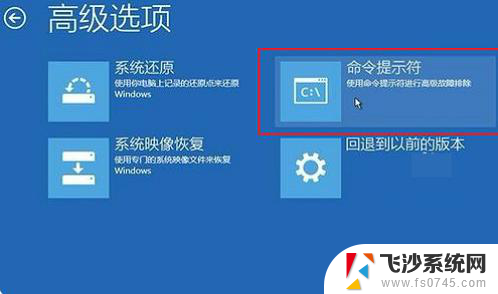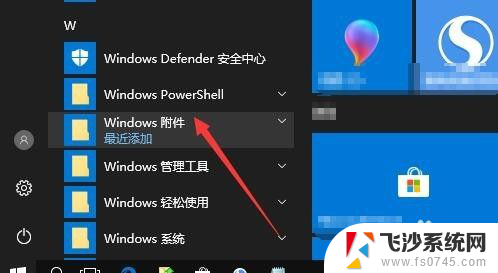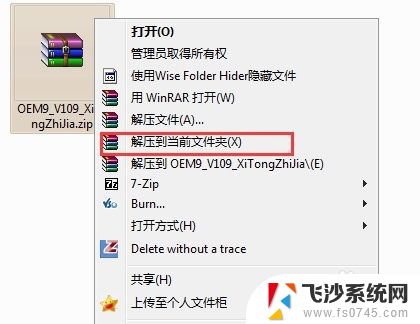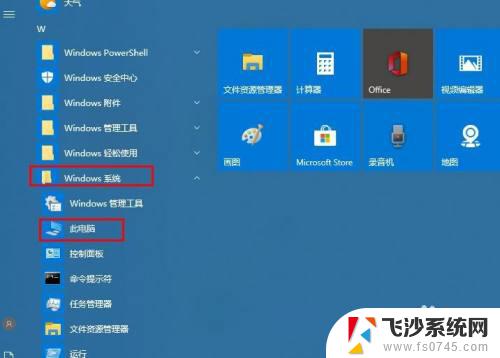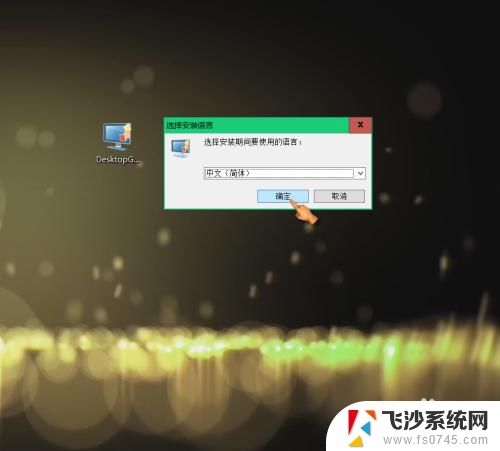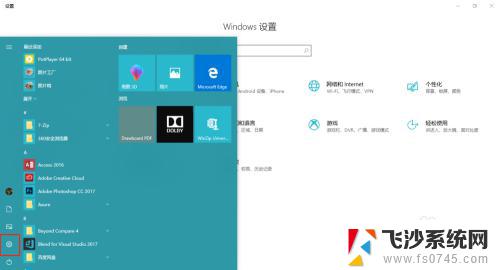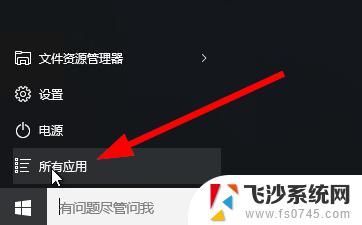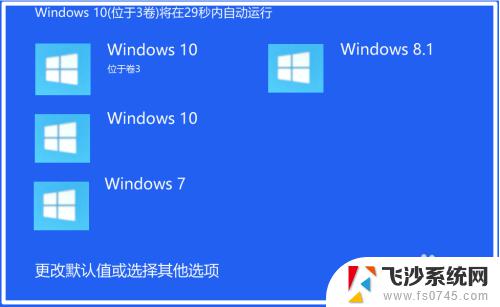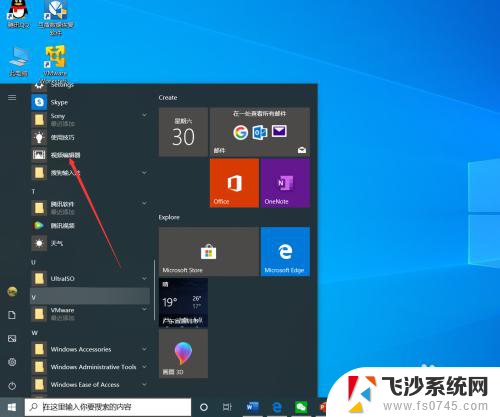win10系统引导工具 win10修复引导工具使用指南
Win10系统引导工具是一款非常实用的工具,可以帮助用户在系统启动时修复引导问题,使用这款工具,用户可以轻松解决系统启动失败、系统崩溃等问题。本文将为大家介绍Win10修复引导工具的使用方法,帮助大家更好地维护和管理自己的电脑系统。愿意了解更多关于Win10系统引导工具的信息的读者,请继续阅读下文。
win10系统引导工具引导修复的命令是:
1、检查引导是否损坏的命令:
bcdedit /enum
2、找到坏扇区并恢复可读取的信息的命令:
chkdsk /r
3、重建并恢复已损坏的 Windows 10 系统文件的命令:
SFC /SCANNOW
4、修复 Windows 10 的主引导记录并重建 BCD 配置文件的命令:
BOOTREC /SCANOS
BOOTREC /FIXMBR
BOOTREC /FIXBOOT
BOOTREC /REBUILDBCD
1、将U盘插入到电脑,选择从U盘进行系统启动U 盘或 Windows PE引导,进入到「命令提示符」
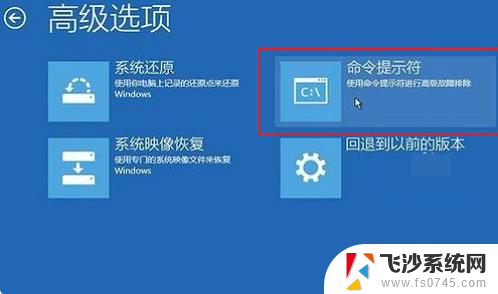
2、打开命令提示符,执行bcdedit /enum命令,如果看到如下图提示,说明引导记录已经损坏
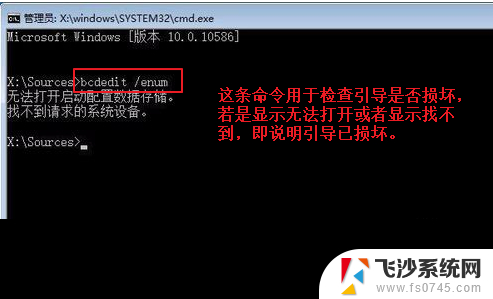
3、首先执行SFC /SCANNOW的命令搜索已经安装的系统。

4、依次执行如下命令修复 Windows 10 的主引导记录并重建 BCD 配置文件:
BOOTREC /SCANOS
BOOTREC /FIXMBR
BOOTREC /FIXBOOT
BOOTREC /REBUILDBCD
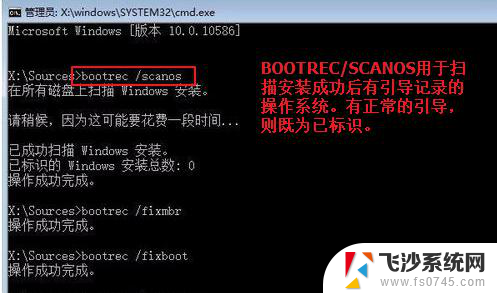
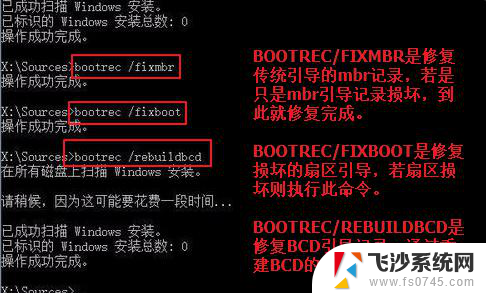
5、重启计算机,即可进入到win10操作系统了
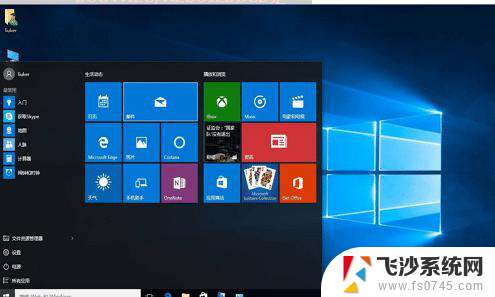
以上就是win10系统引导工具的全部内容,有遇到这种情况的用户可以按照小编的方法来进行解决,希望能够帮助到大家。